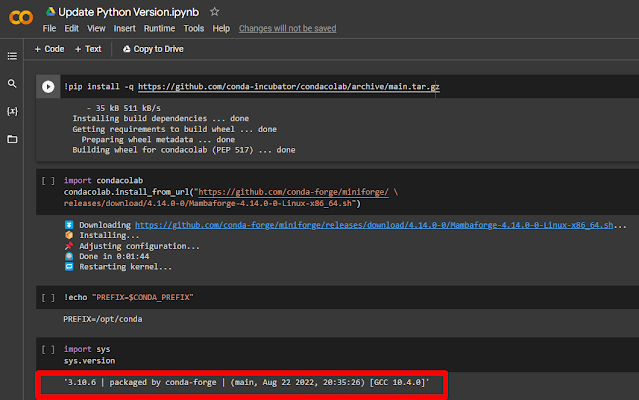เริ่มต้นใช้งาน Google Colab
Google Colab คืออะไร ?
Google Colaboratory เรียกสั้นๆ ว่า Google Colab หรือ Colab คือ IDE ออนไลน์ที่สามารถใช้ในการเขียนโปรแกรมภาษา Python หรือภาษาอื่นๆ โดยที่ไม่ต้องติดตั้งโปรแกรมใดๆ เพิ่มเติม เพียงแค่มี Google Account (Gmail ของเรานั้นเอง) และ Internet เท่านั้น Spec ที่เราจะได้ คือ RAM ~12 GB และ Disk ~100 GB ซึ่งบางครั้งอาจแรงกว่า Laptop หรือ PC ของเราด้วยซ้ำ
วิธีการเชื่อมโยง Google Colab เข้ากับ Google Drive และการแชร์ Folder ร่วมกับทีมงาน
1. เชื่อมโยง Google Colab เข้ากับ Google Drive โดยทำการ Login Google Drive คลิกขวาที่เมนู My Drive > More > Connect more apps > ที่ช่องค้นหาด้านบนพิมพ์ว่า Colab จะได้ผลดังรูป จากนั้นกดเข้าไปและกดปุ่ม Install > Continue > เลือก Google Account ของเราเป็นอันเสร็จสิ้น
2. ตรวจสอบการเชื่อมโยง โดยคลิกขวาที่เมนู My Drive > More จะพบว่ามีไอคอน Google Colaboratory แสดงให้เห็น
3. สร้าง Folder สำหรับใช้ทำงานร่วมกัน คลิกขวาที่เมนู My Drive > New folder > ตั้งชื่อตามต้องการในที่นี่ตั้งชื่อว่า Logistics Drive จากนั้นคลิกขวาที่ Folder ที่สร้างขึ้นมาเลือก Share ใส่ Gmail ของเพื่อนร่วมงานที่เราต้องการ Share กดปุ่ม Send
4. ตรวจสอบ Folder สำหรับใช้ทำงานร่วมกัน เมื่อเพื่อนของเรา Login Google Drive ให้คลิกที่เมนู Shared with me จะพบ Folder ที่เราทำการแชร์ร่วมกัน ดังรูป
2. สร้าง Colab โดยกดที่ New หรือ คลิกขวาบริเวณพื้นที่ว่าง > More > Google Colaboratory หากสร้างใน Folder ที่ทำการ Share ไว้จะมีปุ่มให้ยืนยันกดปุ่ม Create and Share จะพบกับหน้าตา Colab ดังรูป
3. ทำการเขียนโค้ด
4. ตรวจสอบ Folder สำหรับใช้ทำงานร่วมกัน เมื่อเพื่อนของเรา Login Google Drive ให้คลิกที่เมนู Shared with me จะพบ Folder ที่เราทำการแชร์ร่วมกัน ดังรูป
วิธีการเรียกใช้งานไฟล์ที่อยู่ใน Google Drive ผ่าน Colab
1. ถ้าหากท่านเป็นผู้สร้าง Folder ที่ทำการแชร์ในหัวข้อที่แล้วสามารถข้ามขั้นตอนนี้ได้เลย ส่วนในฐานะเพื่อนร่วมทีมที่เมนู Shared with me ให้คลิกขวาที่ Folder ที่แชร์ร่วมกัน จากนั้นเลือก Add shortcut to Drive ถ้าหากไม่ได้ทำการเพิ่ม Shortcut เมื่อทำการเรียกหา Folder ผ่าน Colab จะขึ้นว่าไม่พบเนื่องจาก Colab จะทำการ Mount กับ My Drive เท่านั้น2. สร้าง Colab โดยกดที่ New หรือ คลิกขวาบริเวณพื้นที่ว่าง > More > Google Colaboratory หากสร้างใน Folder ที่ทำการ Share ไว้จะมีปุ่มให้ยืนยันกดปุ่ม Create and Share จะพบกับหน้าตา Colab ดังรูป
3. ทำการเขียนโค้ด
# เป็นคำสั่ง Mount Drive เมื่อ Run ให้กดที่ลิงก์ที่แสดง > เลือก Google Account > Allow > Copy Authorization Code ใส่ในช่องว่าง > กดปุ่ม Enter
from google.colab import drive
drive.mount('/content/drive')
import os
# เป็นคำสั่งแสดง Directory ปัจจุบันที่เรากำลังทำงานอยู่
print(os.getcwd())
# เป็นคำสั่งแสดง File/Folder ใน Directory ปัจจุบันที่เรากำลังทำงานอยู่
print(os.listdir())
# เป็นคำสั่งแสดง File/Folder ใน Directory ที่เราต้องการ
data_path = 'drive/My Drive/Logistics Drive/'
print(os.listdir(data_path))
# เป็นคำสั่งที่ใช้ในการทำงานกับ File ใน Directory ที่เราต้องการ
filelist = os.listdir(data_path)
for filename in filelist:
print(filename)
สรุป
เสร็จสิ้นไปแล้วกับการเตรียมตั้งค่าสำหรับการใช้งาน Google Colab + Google Drive และตัวอย่างการเรียกใช้งาน File/Folder ผ่าน Colab ถ้าหากพบปัญหา หรือ มีข้อสงสัยใดๆ สามารถติดต่อผู้เขียนได้ทุกเมื่อครับ